一些简单的mfc控件的使用
一、编辑框的使用
介绍几个简单的函数
SetWindowText()前面加上控件变量名可以设置编辑框的初始内容
GetWindowText()前面加上变量名可以获取相应编辑框的内容
这两个函数也适用于其他控件。
在为控件添加变量的时候变量有两种类型value和control
当值为value的时候UpdaeData(TRUE)可以将控件中的内容同步到变量中,当值为false的时候将变量内容同步到控件中。
![Mutiline值设为TRUE可以输入多行内容
Want Return 的值设为true可以接受回车换行,在这个值为false的时候
点击回车会自动退出
Auto HScroll设置为true的时候水平方向可以无限输入内容
Auto VScoroll设置为true的时候竖直方向可以无限输入内容
其他简单的属性就不介绍了,可以自己尝试一下看看效果]
二、组合框的简单使用

type一栏值为drop list点击下拉框会出现不可编辑的选项列表。
data一栏用于输入下拉列表选项,用英文输入法下的分号隔开。
当sort值为true的时候下拉列表会根据拼音的首字母排序,为false的时候会就是输入data的顺序。
要增加下拉列表选项可以在属性页面的data选项中增添,也可以在初始化中用函数AddString(TEXT(“韩信”))增添列表中的选项。
可以用SetCurSel(2)设置下拉列表在显示框中的默认显示项,0显示第一项,1显示第二项,依次类推。
可以用InsertString(2, TEXT(“吕布”));在指定位置插入选项。
可以用DeleteString(1)删除指定位置选项。
三、列表控件
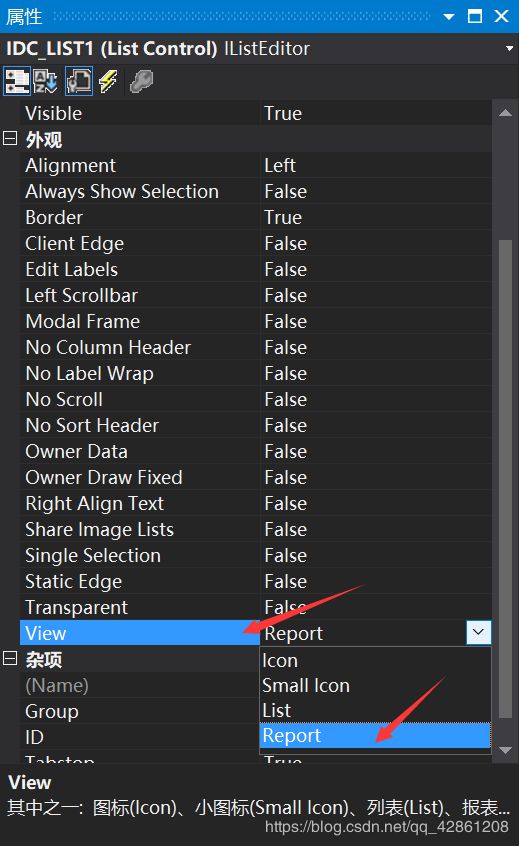
view一项只有report有表头,效果如图
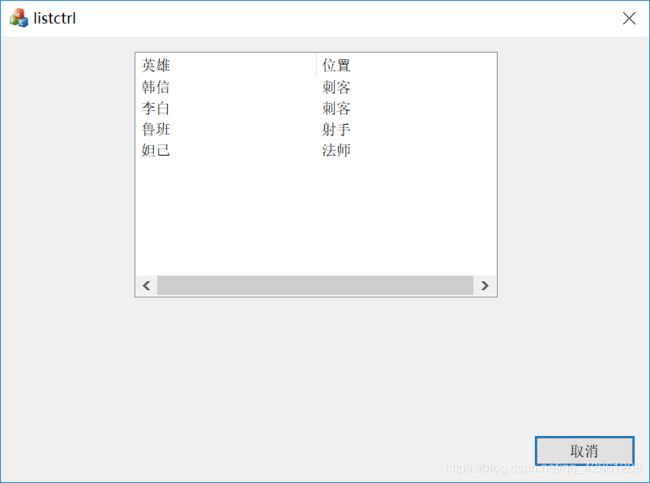
InsertColumn(索引值,索引内容,对齐方式,表头宽度)设置表头。
InsertItem(行数, 行标题内容)插入行标题(行数从零开始)。
SetItemText(行数,列数, 内容)设置属性内容
源代码
CString str[] = { TEXT("英雄"), TEXT("位置") };
for (int i = 0; i < 2;i++)
{
m_list.InsertColumn(i, str[i], LVCFMT_LEFT,223);
}
CString name[] = { TEXT("韩信"), TEXT("李白"), TEXT("鲁班"), TEXT("妲己") };
CString pst[] = { TEXT("刺客"), TEXT("刺客"), TEXT("射手"), TEXT("法师") };
for (int j = 0; j < 4;j++)
{
m_list.InsertItem(j, name[j]);
m_list.SetItemText(j,1, pst[j]);
}
SetExtendedStyle(m_list.GetExtendedStyle() | LVS_EX_FULLROWSELECT | LVS_EX_GRIDLINES)
设置列表额外的属性,参数LVS_EX_FULLROWSELECT表示整行选中,LVS_EX_GRIDLINES表示设置网格线
四、树控件的简单使用
首先添加一个树控件
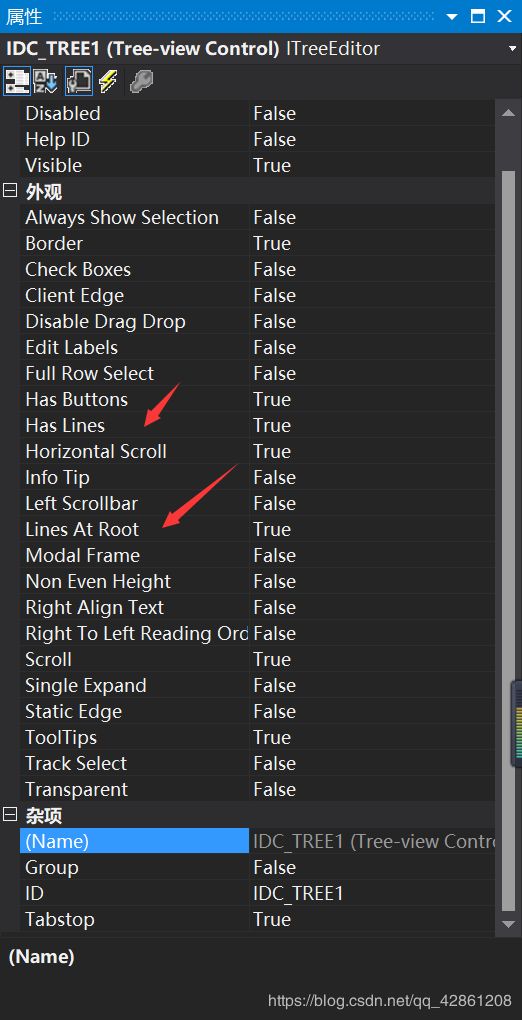

假如要做成上图所示效果,首先要加载四张图片用函数
LoadIconW(IDI_ICON1),用四次,加载四张图片。
再创建一个图片集合,用类CImageList定义一个对象。
list.Create(100, 100, ILC_COLOR32, 4, 4);
for (int i = 0; i < 4;i++)
{
list.Add(ico[i]);
}
m_tree.SetImageList(&list, TVSIL_NORMAL);
函数的使用方法可以参考c++中文手册,写的很详细。
设置节点用函数insertitem
HTREEITEM root = m_tree.InsertItem(TEXT("james"), 1, 1, NULL);
HTREEITEM subroot = m_tree.InsertItem(TEXT("irving"), 0, 0, root);
HTREEITEM subtoot2 = m_tree.InsertItem(TEXT("rose"), 2, 2, root);
HTREEITEM supersubroot = m_tree.InsertItem(TEXT("wade"), 3, 3, subroot);
第一个参数设置节点内容,第二参数设置项的图像在tree view控件的图像列表中的索引,第四个参数设置项的被选择图像在tree view控件的图像列表中的索引。第四个参数设置父项的句柄.